Audio-Nachricht kann auf dem iPhone nicht gesendet werden: Hier
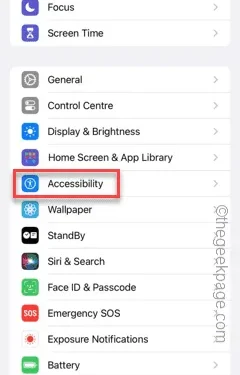
Sie können keine Audionachrichten von Ihren iMessages auf Ihrem iPhone senden? Audionachrichten haben immer Vorrang vor einer normalen Textnachricht. Das ist nicht nur schnell, sondern auch viel bequemer als das Eintippen einer Nachricht. Wenn Sie keine Audionachricht senden können, machen Sie sich keine Sorgen. Diese kurzen und einfach umzusetzenden Lösungen sollten Ihr Problem im Handumdrehen lösen.
Lösung 1 – Tonerkennung ausschalten
Die Tonerkennung überwacht Ihre Audioeingaben für bestimmte Audiokomponenten zur Identifizierung. Das Deaktivieren kann hilfreich sein.
Schritt 1 – Öffnen Sie zunächst das Einstellungsfenster .
Schritt 2 – Gehen Sie als Nächstes zu den „ Bedienungshilfen “-Einstellungen.
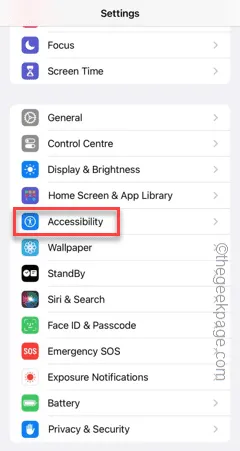
Schritt 3 – Dort finden Sie mehrere Elemente. Suchen Sie den Modus „ Tonerkennung “ und öffnen Sie ihn.
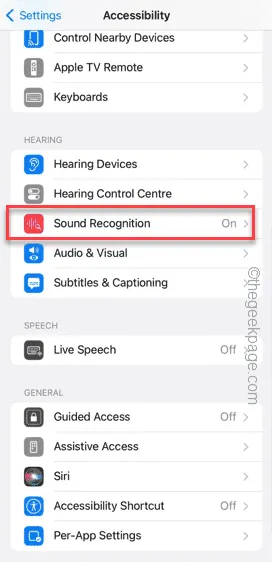
Schritt 4 – Wenn der Tonerkennungsmodus aktiviert ist, schalten Sie ihn in den Modus „ Aus “.
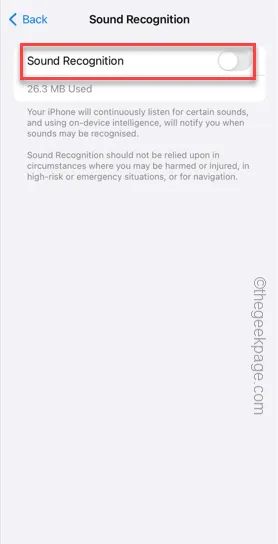
Versuchen Sie, die Audionachricht noch einmal zu senden. Andernfalls können Sie auch einfach eine neue Audionachricht senden.
Lösung 2 – iMessage deaktivieren und wieder aktivieren
Das Deaktivieren und erneute Aktivieren von iMessage sollte das Problem mit der Audionachricht beheben.
Schritt 1 – Gehen Sie dazu zu den iPhone- Einstellungen .
Schritt 2 – Wenn Sie einfach nach unten wischen, finden Sie „ Nachrichten “. Öffnen Sie es.
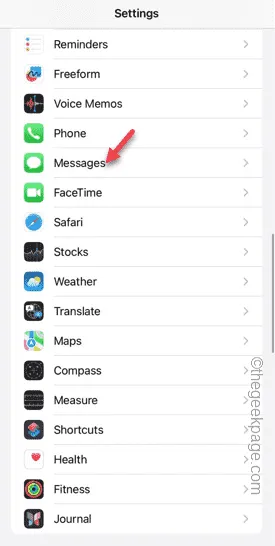
Schritt 3 – Deaktivieren Sie dort die Funktion „ iMessage “. Warten Sie einige Sekunden.
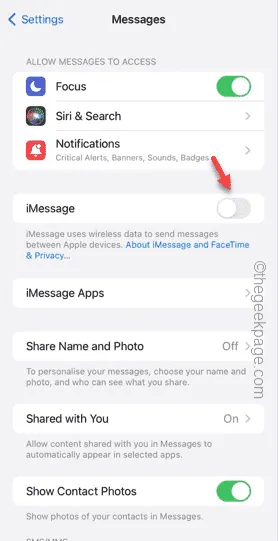
Schritt 4 – Aktivieren Sie die Funktion „ iMessage “ erneut.
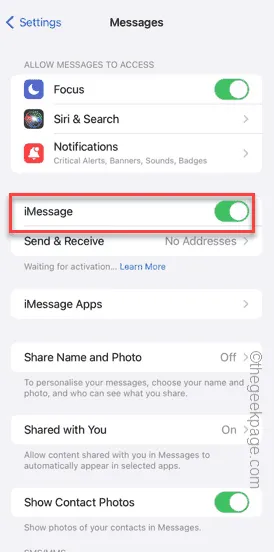
Senden Sie die Audionachricht noch einmal. Wenn Sie sie immer noch nicht senden können, sollte die nächste Ihnen helfen, das Problem zu lösen.
Lösung 3 – Erzwingen Sie einen Neustart des iPhone
Ein erzwungener Neustart des iPhones ist eine hervorragende Möglichkeit, diese Art von Fehlern zu beheben.
Schritt 1 – Drücken Sie die Lauter-Taste und lassen Sie sie los.
Schritt 2 – Machen Sie als Nächstes dasselbe mit der Leiser- Taste.
Schritt 3 – Halten Sie im dritten Schritt die Einschalt-/Sperrtaste 15–20 Sekunden lang gedrückt. Lassen Sie sie nicht los, bis das Apple-Logo auf dem Bildschirm angezeigt wird.
Wenn Sie dies tun, wird das Telefon automatisch neu gestartet. Wenn es normal hochfährt, versuchen Sie erneut, dieselbe Audionachricht zu senden.
Fix 4 – Alle Einstellungen zurücksetzen
Wenn Sie die Audionachricht immer noch nicht zustellen können, setzen Sie alle Einstellungen Ihres Telefons zurück.
Schritt 1 – Wischen Sie im Einstellungsfenster nach unten und berühren Sie „ Allgemein “, um es zu öffnen.
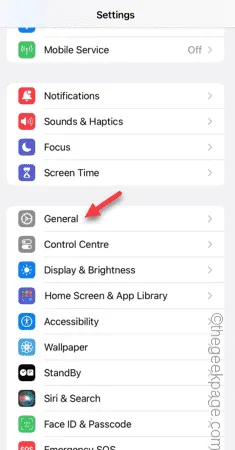
Schritt 2 – Suchen und öffnen Sie „ iPhone übertragen oder zurücksetzen “.
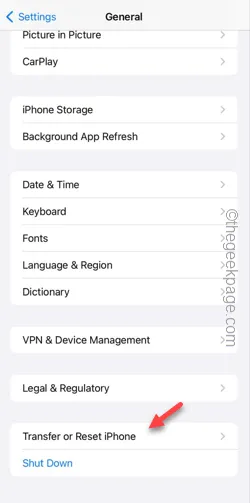
Schritt 3 – Tippen Sie dort auf „ Alle Einstellungen zurücksetzen “.
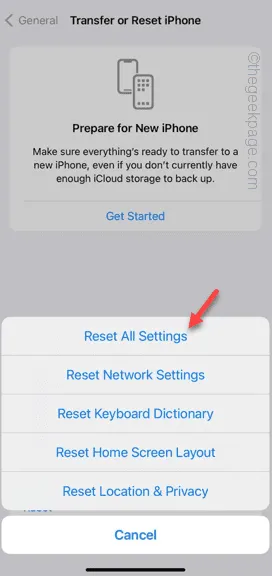
Sie müssen Ihren Kontopasscode eingeben, um fortzufahren.
Schritt 4 – Tippen Sie anschließend auf „ Zurücksetzen “.
Danach müssen Sie nicht mehr viel tun. Ihr Telefon wird zurückgesetzt. Überprüfen Sie, ob dies funktioniert.



Schreibe einen Kommentar